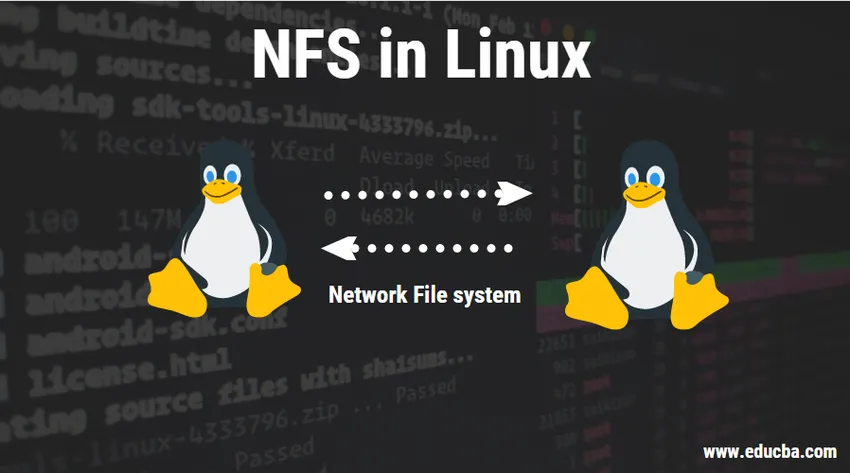
NFS-i sissejuhatus Linuxis
Kas olete tüdinud sellest, et peate faile pidevalt kahes süsteemis kopeerima? Miks mitte paigaldada kohalikud failisüsteemid üle võrgu ja serveri hostid, et nendega suhelda, kuna need on paigaldatud kohapeal samasse süsteemi. Ei saanud aru? Selles postituses käsitleme NFS-i põhitõdesid Linuxis.
NFS Linuxis
NFS (Network File System), nagu nimigi näitab, on viis Linuxi kataloogide ühendamiseks võrku. Põhimõtteliselt töötati see välja failide ja kaustade kiiremaks ja paremaks jagamiseks kahe Linuxi süsteemi vahel. Selle töötas välja Sun Microsystems 1980. aastal ainult sellel eesmärgil. NFS kasutab kodakondsuseta ühenduse loomiseks kliendi ja serveri vahel edastuskontrolli protokolli (TCP) ja kasutajaandmegrammi protokolli (UDP).
Miks peaksime kasutama NFS-i?
Nagu öeldakse, on jagamine hooliv. Niisiis, NFS on üks parimaid meetodeid kahe Linuxi süsteemi vahel jagamiseks. NFS-i peamine eesmärk on andmete varundamine keskserverisse, mis on juurdepääsetav kõigile võrgu arvutitele. Faili süsteemist süsteemi kopeerimise asemel on lihtsam luua NFS, nii et kõigil arvutitel oleks sellele failile juurdepääs. NFS-i uuemad versioonid toetavad ka ACL-i, pseudojuurühendusi. Parim on see, et uute failide nägemiseks on vaja käsitsi värskendamist. Samuti saab selle kinnitada tulemüüride ja Kerberosega.
Millal peaksime NFS-i kasutama?
NFS-i saab kasutada alati, kui Linuxi süsteemide vahel tuleb jagada. Windowsi personaalarvuti ja Linuxi vahel jagamiseks kasutage Windowsi poolel Samba. Jah, see on nii lihtne!
Kuidas seadistada NFS oma Linuxi süsteemis?
Kõigepealt installige NFS-i jaoks paketid, kasutades terminali käsku “sudo apt-get install NFS-kernel-server”.
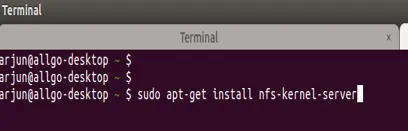
Kui käsk on õige, näete terminalis midagi sellist, oodake installimise lõppu
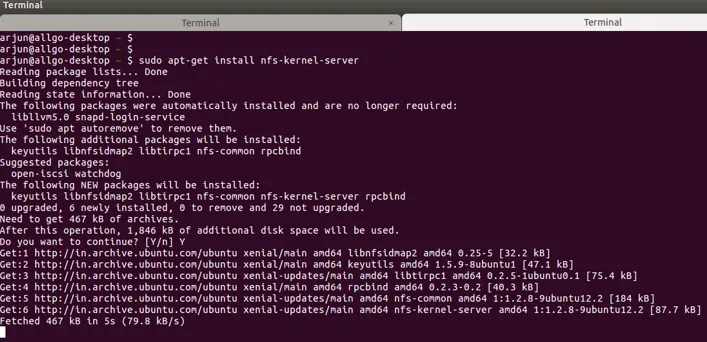
1. Tehke kaust, mida tuleb jagada. Näide: Olen loonud kausta nimega “nfs_arjun”
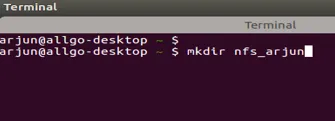
2. Redigeerige ekspordifaili kataloogis / etc oma lemmiktekstiredaktoriga. Kui te pole juurrežiimis, kasutage redigeerimise ajal sudo.
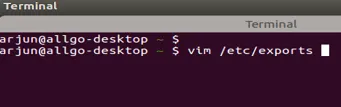
3. Lisage järgmine rida ekspordifaili vormingus
“Folder_to_shared” “ip” (täpsustage selles sulgus juurdepääsu ja muud jagamisvalikud)
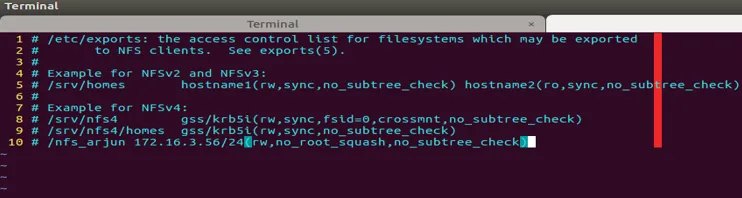
4. Salvestage eksportfaili tehtud muudatused ja käivitage käsk „exportfs –r“
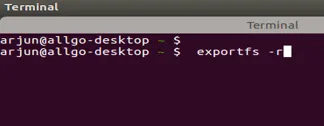
5. Käivitage NFS-i teenus, käivitades järgmise käsu „/etc/init.d/nfs start”.
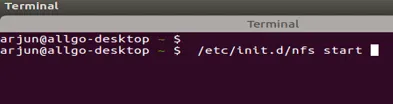
6. Lihtsalt veendumaks, et teie NFS-i osa on kliendile nähtav, käivitage NFS-i serveris järgmine käsk.
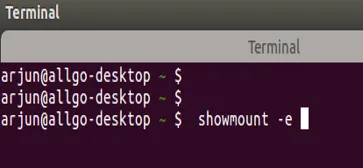
7. Kui teie ekspordiloend näitab teie kausta ja IP-aadressi, siis Voila tegite selle ära !!
Nüüd on vaja vaid paigaldada see ja see on kasutamiseks valmis.
Kuidas häälestada NFS Linuxi süsteemi ja Windowsi süsteemi vahel?
Nüüd õppige, kuidas seadistada NFS Linuxi ja Windowsi vahel. Pärast NFS-i seadistamist Linuxi poolel lubage NFS-i funktsioonid Windowsis.
Avage Start> Juhtpaneel> Programmid. Valige Lülita Windowsi funktsioonid sisse või välja. Valige NFS-i teenused. Klõpsake nuppu OK
NFS-i kasutamiseks Windowsi süsteemides saame kasutada käsku “mount”. Esitage ka suvand „nolock” ja muud parameetrid, näiteks NFS-serveri IP-aadress ja kohalik draiv, mis on siin „Z”.
Mount -o Nolock 172.16.3.56:/mnt z:

NFS-i installimiseks Windowsi süsteemi saab käsu abil kasutada ka netikasutust
netikasutus z: \\ 172.16.3.56 \ mnt

Järeldus
NFS Linuxis on üks kõige kasulikumaid asju, mida saate õppida. See aitab palju, kui peate faili / kausta jagama mitme arvutiga. Õppisite just põhitõdesid ja kuidas seda NFS-i Linuxi seadistada ja teistele süsteemidele ühendada.
Soovitatavad artiklid
See on NFS-i ühendamise juhend Linuxis. Siin arutame, kuidas NFS-i oma Linuxi süsteemis seadistada? koos miks ja millal peaksime NFS-i kasutama ?. Lisateabe saamiseks võite vaadata ka järgmisi artikleid -
- Mis on Kubernetes?
- Installige Python Linuxile
- Loo kasutaja Linuxis
- Linuxi protsesside juhtimine
- Põhjalik juhend enamiku Linuxi operaatorite jaoks